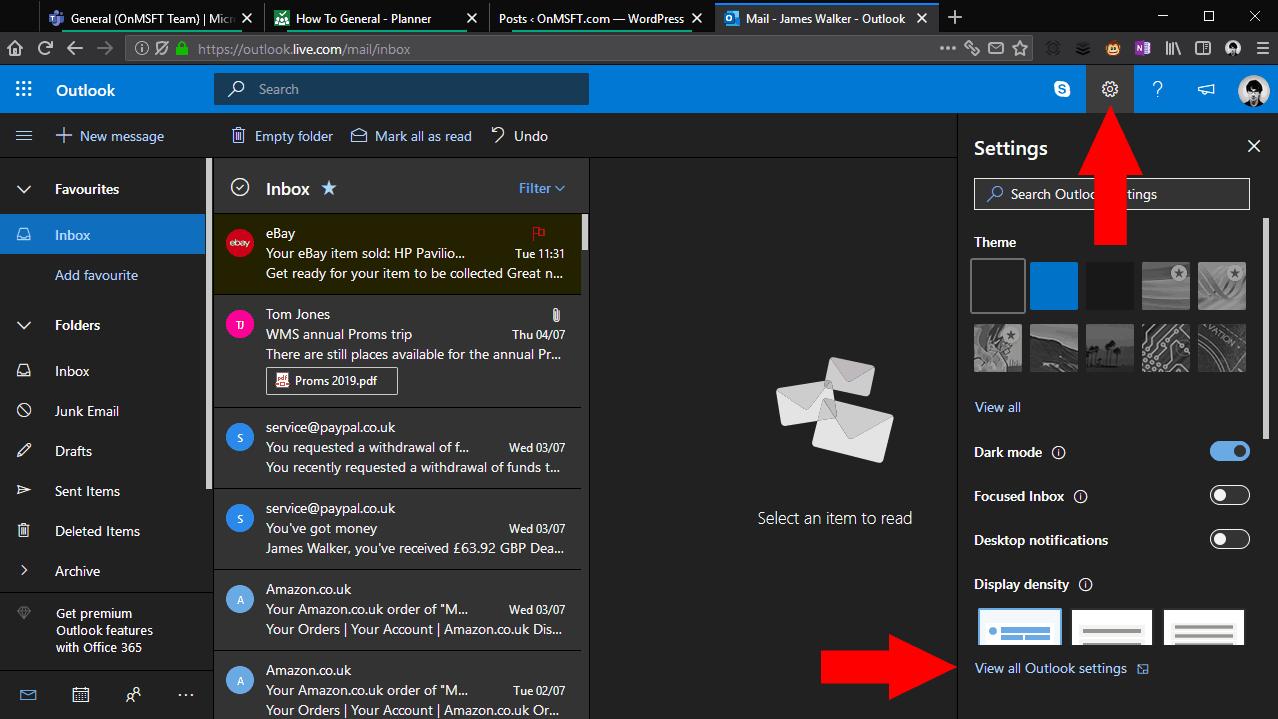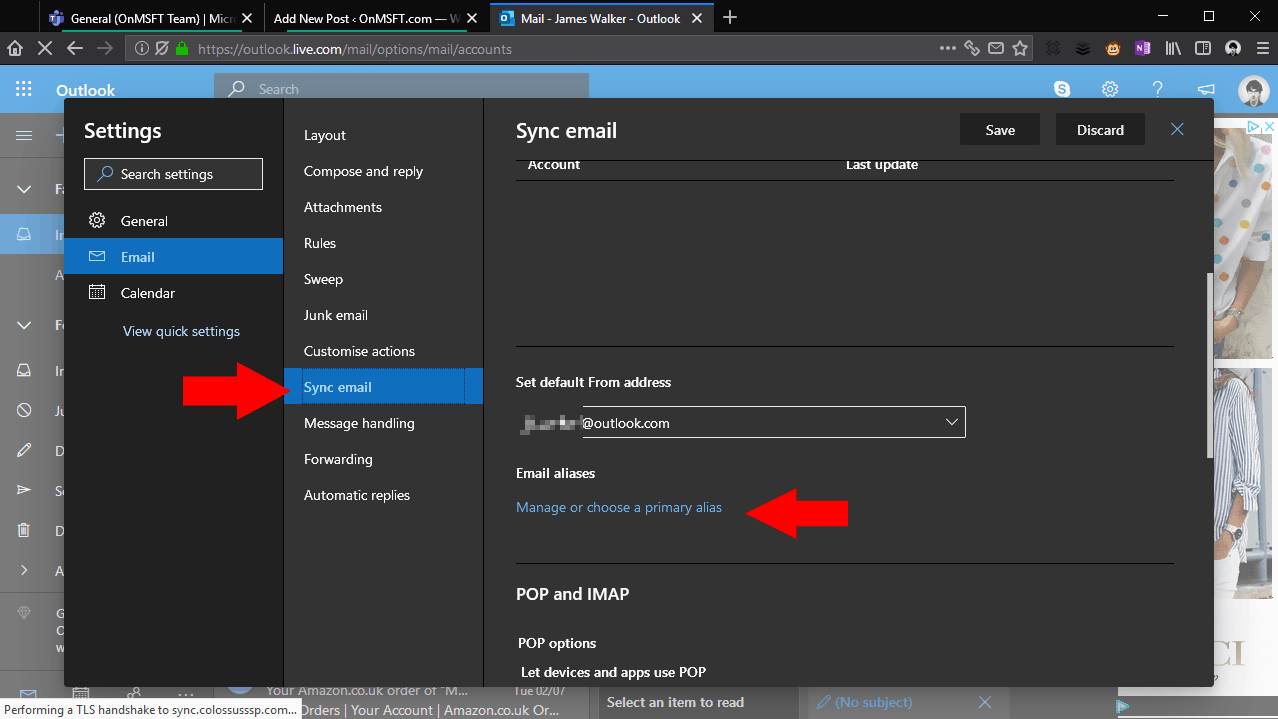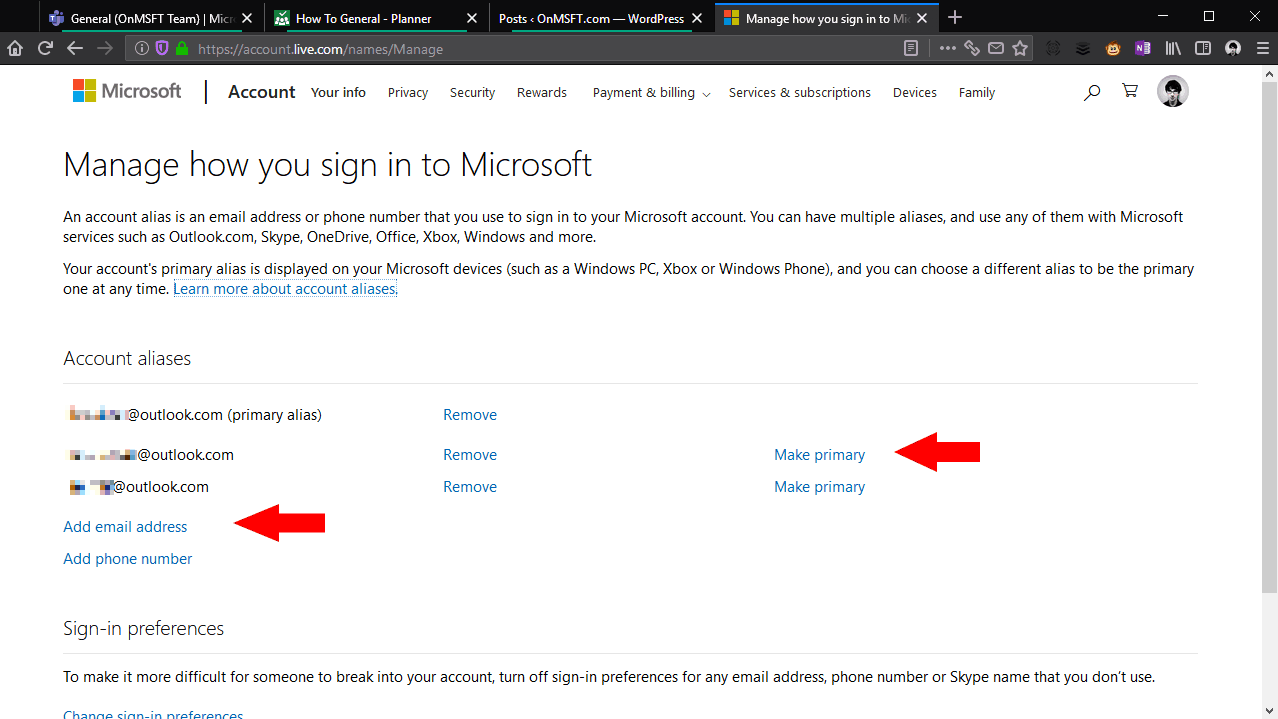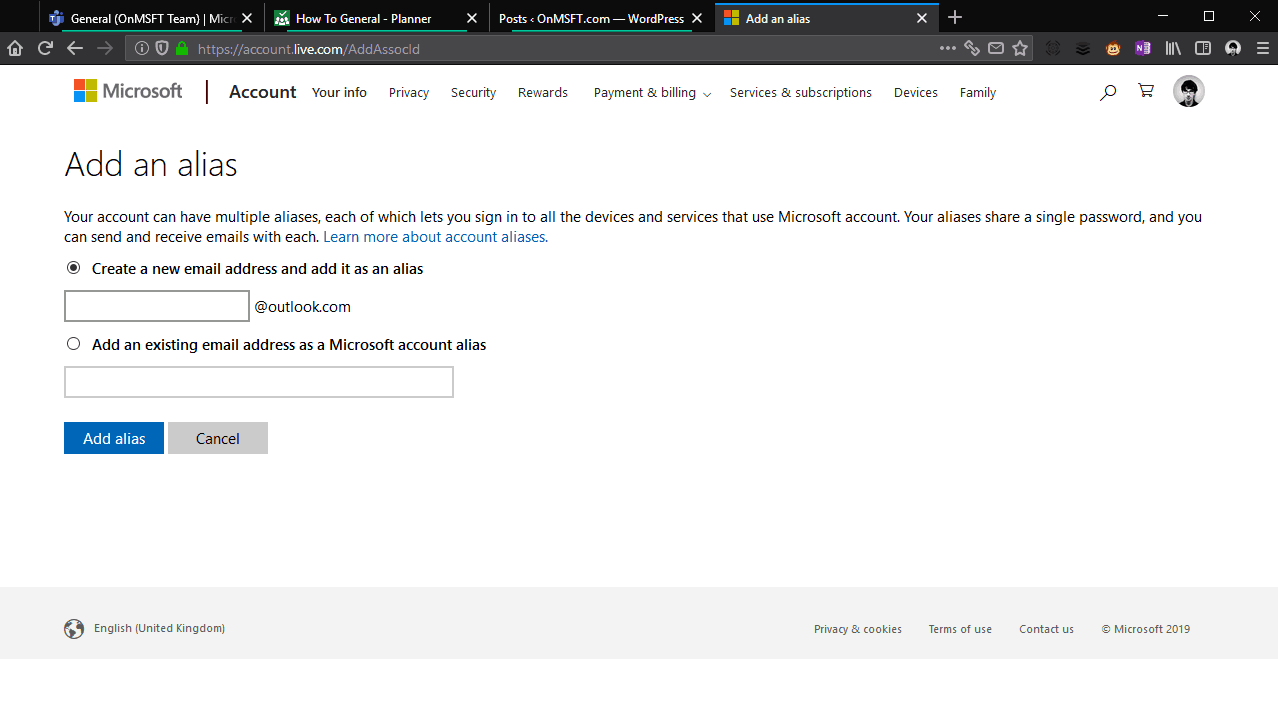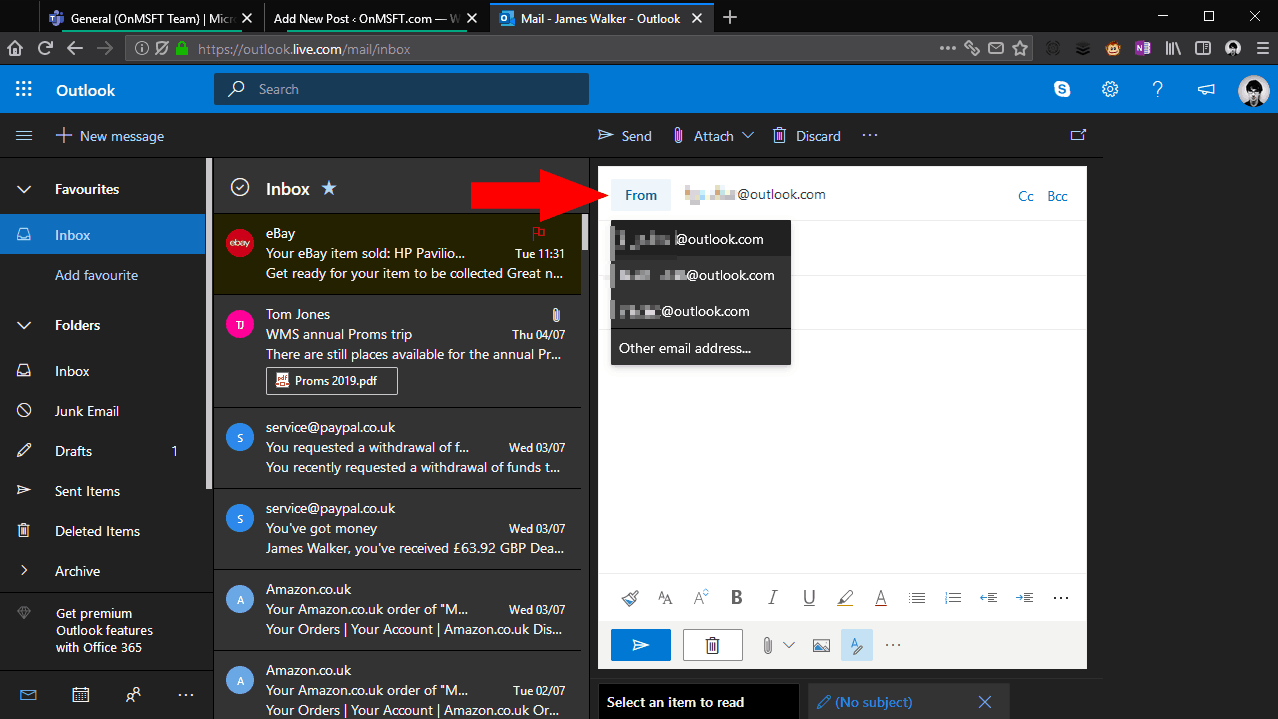Come creare un alias e-mail per il tuo account Outlook.com
Hai bisogno di un secondo indirizzo email? Non è necessario creare un account di posta elettronica completamente nuovo. È invece possibile aggiungere un alias alla posta in arrivo di Outlook.com esistente. Puoi inviare e ricevere e-mail utilizzando l’alias e visualizzarlo nella tua casella di posta normale, senza cambiare account o utilizzare più caselle di posta.
Per iniziare, vai all’interfaccia web di Outlook.com. Fare clic sull’icona Impostazioni in alto a destra, quindi fare clic su “Visualizza tutte le impostazioni di Outlook” nella parte inferiore del riquadro Impostazioni.
Apparirà una finestra in sovrimpressione contenente le impostazioni di Outlook. Dal menu di navigazione, fai clic su Email> Sincronizza email. Scorri la pagina verso il basso fino all’intestazione “Alias email” e fai clic sul link “Gestisci o scegli un alias principale”.
Ora verrai reindirizzato al tuo account Microsoft e potresti dover verificare la tua identità con un prompt di Microsoft Authenticator. Quindi atterrerai sulla pagina “Gestisci il modo in cui accedi a Microsoft” delle impostazioni del tuo account Microsoft. Qui puoi vedere tutti gli alias esistenti associati al tuo account.
In “Alias account”, fai clic sul link “Aggiungi indirizzo email” per aggiungere un nuovo alias. Puoi aggiungere un indirizzo completamente nuovo (a condizione che sia disponibile) o scegliere di collegare un indirizzo di posta elettronica esistente al tuo account Microsoft. Digita l’indirizzo e fai clic su “Aggiungi alias”.
L’indirizzo e-mail verrà aggiunto immediatamente al tuo account. I messaggi di posta elettronica ricevuti all’indirizzo verranno visualizzati nella posta in arrivo di Outlook.com. Puoi anche scegliere di inviare la posta dall’alias utilizzando il menu a discesa accanto al campo “Da” nell’editor di Outlook.com. Funziona anche nel client desktop di Outlook: riavvia Outlook per vedere il tuo alias apparire come un’opzione nel menu Da.
Ora sei pronto per iniziare a utilizzare il tuo alias. Facoltativamente, puoi convertirlo nell’indirizzo email predefinito per il tuo account (quello utilizzato per impostazione predefinita per la posta in uscita) facendo clic sul collegamento “Rendi principale” nella pagina “Alias account”. Altrimenti, continua a utilizzare la tua casella di posta normalmente e seleziona l’alias come indirizzo del mittente quando devi inviare e-mail da essa.